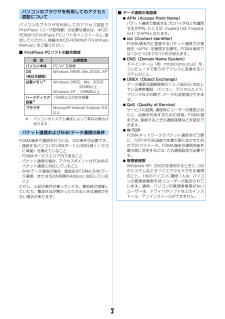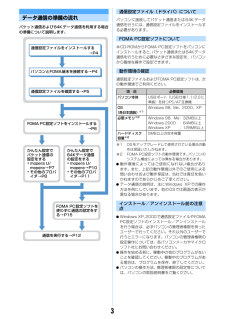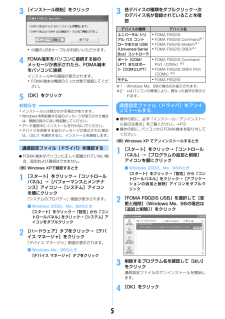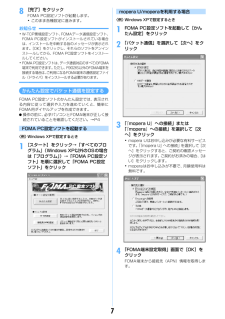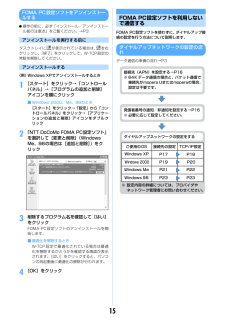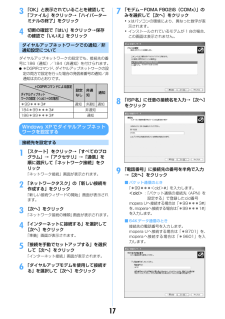Q&A
取扱説明書・マニュアル (文書検索対応分のみ)
"インストール"6 件の検索結果
"インストール"10 - 20 件目を表示
全般
質問者が納得ミニSDに入っているものをPCにコピーする場合はFOMA専用USBケーブルだけで取り込めます。(ドコモのデータリンクは不要)携帯本体に入っているデータ(著作権の無い画像、動画、音楽、メール、住所録など)をPCにコピーするときにデータリンクを使います。ドコモのデータリンク及びF902i(富士通のページにもある)のデータリンクが必要になります。通信方法は携帯の設定、その他に有りミニSDと通信の切り換える事によって行うことが出来ます。
6874日前view40
全般
質問者が納得SDのSD_VIDEOというフォルダの中に、PRL_***というフォルダを作って、MOL***(又はMOL***.3gp)という名前で保存してから携帯のMenu→生活ツール→miniSD→情報更新で動画をチェックして更新を実行してください。
6840日前view26
全般
質問者が納得データリンクソフトをインストールして保存した場所は、PCのどの場所でしょうか。通常は、ウィンドウズのスタートメニューで、全てのプログラム、を開くと、『Fデータリンクソフト』の表示が出ているはずです。起動できない、という場合、OSが対応していない、正常にインストールされていない、メモリ不足、など、様々な原因が考えられます。PCでのトラブルは、一方通行だと症状がつかめず、原因を特定する事が難しくなります。富士通のサイトに、『データリンクソフトに関するお問い合わせ先』 があり、明日、問い合わせする事が可能です。な...
7106日前view27
全般
質問者が納得F905iを使っています。かつては、F902iを使っていました。今、F905iにて確認したところ、削除できなくなっていますね。プリインストールのiアプリ、デコメ絵文字は削除できるみたいですが、プリインストールのiモーション、画像は消えなくなっていました。多分ですが、方法はないのでないかと思います。試してないですが、一括データ削除でも、プリインストールのiモーションデータは保護状態になって、多分削除できないのでしょう。もし容量を増やすのであれば、miniSDのアダプタを付けたmicroSDを使うといいですよ。...
5467日前view59
全般
質問者が納得いわゆる着声ですね。メーカーサイトにもいくつかあるはずですし、「着声」などで検索してみたらいかがでしょう。またご自分で作成するというのもありますが。ご自分の声で作るもよし友人や知人・家族などに吹き込んでもらうというのもありますが。
6266日前view16
CA92002-4775データ通信について. . . . . . . . . . . . . . . . . . . . . . . . . . . . . . 1データ通信の準備の流れ . . . . . . . . . . . . . . . . . . . . . . . . . . 3パソコンとFOMA端末を接続する . . . . . . . . . . . . . . . . . . . 4通信設定ファイル(ドライバ)をインストールする . . . . . . 4FOMA PC設定ソフトを利用して通信する. . . . . . . . . . . . . 6FOMA PC設定ソフトを利用しないで通信する . . . . . . . . . 15ATコマンド. . . . . . . . . . . . . . . . . . . . . . . . . . . . . . . . . . . . 23■データ通信マニュアルについて本マニュアルでは、FOMA F902iSでデータ通信をする際に必要な事項についての説明をはじめ、CD-ROM内の「F902iS通信設定ファイル(ドライバ) 」「FO...
1データ通信についてここでは、FOMA端末で利用できるデータ通信の形態や利用時の留意点について説明します。利用できる通信形態利用できる通信形態は、パケット通信、64Kデータ通信、データ転送の3つに分類されます。Iパソコンと接続してパケット通信や64Kデータ通信を行ったり、電話帳などのデータを編集したりするには、本CD-ROMからソフトのインストールや各種設定を行う必要があります。IFOMA端末は、Remote Wakeupには対応していません。IFOMA端末はFAX通信に対応していません。IドコモのPDA、museaやsigmarionⅡと接続してデータ通信を行うには、museaやsigmarionⅡのアップデートが必要です。アップデートの方法などの詳細は、ドコモのホームページをご覧ください。パケット通信送受信したデータ量に応じて課金されるため、メールの送受信など、比較的少ないデータ量を高速でやりとりするのに適しています。ネットワークに接続していても、データの送受信を行っていないときには通信料がかからないため、ネットワークに接続したまま必要なときにデータを送受信するという使いかたができます。ドコモのインターネ...
2パソコンのブラウザを利用してのアクセス認証についてパソコンのブラウザを利用してのアクセス認証でFirstPass(ユーザ証明書)が必要な場合は、本CD-ROMからFirstPass PCソフトをインストールし、 設定してください。詳細は本CD-ROM内の「FirstPassManual」をご覧ください。■ FirstPass PCソフトの動作環境※: パソコンのシステム構成によって異なる場合があります。パケット通信および64Kデータ通信の条件FOMA端末で通信を行うには、次の条件が必要です。- 接続するパソコンがUSBポート (USB仕様1.1/2.0に準拠)を備えていること- FOMAサービスエリア内であること- パケット通信の場合、アクセスポイントがFOMAのパケット通信に対応していること- 64Kデータ通信の場合、接続先がFOMA 64Kデータ通信、またはISDN同期64kbpsに対応していることただし、上記の条件が整っていても、基地局が混雑していたり、電波状況が悪かったりするときは通信できない場合があります。項 目 必要環境パソコン本体PC/AT互換機OS(各日本語版)Windows 98SE、 M...
3データ通信の準備の流れパケット通信および64Kデータ通信を利用する場合の準備について説明します。通信設定ファイル(ドライバ)についてパソコンに接続してパケット通信または64Kデータ通信を行うには、通信設定ファイルをインストールする必要があります。FOMA PC設定ソフトについて本CD-ROMからFOMA PC設定ソフトをパソコンにインストールすると、パケット通信または64Kデータ通信を行うために必要なさまざまな設定を、パソコンから簡単な操作で設定できます。動作環境の確認通信設定ファイルおよびFOMA PC設定ソフトは、次の動作環境でご利用ください。※1: OSをアップグレードして使用されている場合の動作は保証いたしかねます。※2: FOMA PC設定ソフトの動作環境です。 パソコンのシステム構成によっては異なる場合があります。I動作環境によってはご使用になれない場合があります。また、上記の動作環境以外でのご使用による問い合わせおよび動作保証は、当社では責任を負いかねますのであらかじめご了承ください。Iデータ通信の説明は、主にWindows XPでの操作方法を例にしています。他のOSでは画面の表示が異なる場...
4パソコンとFOMA端末を接続するIパソコンとFOMA端末は、電源が入っている状態で接続してください。IUSBモード設定で「miniSDモード」に設定している場合は、「通信モード」に設定してください。I初めてパソコンに接続する場合は、あらかじめ通信設定ファイル(ドライバ)をインストールしてください。→P4USBケーブルで接続するI付属のUSBケーブルがお使いいただけます。1USBケーブルのFOMA端末側をFOMA端末の外部接続端子に差し込む2USBケーブルのパソコン側をパソコンのUSBポートに差し込む・通信設定ファイルのインストール前にパソコンに接続した場合は、USBケーブルが差し込まれたことを自動的に認識してドライバが要求され、ウィザード画面が表示されます。その場合は、FOMA端末を取り外し、ウィザード画面で[キャンセル]をクリックして、終了してください。・パソコンとFOMA端末が接続されると、 FOMA端末の待受画面に が表示され、ラウンドイルミネーションパネルの照明が点灯します。・USBケーブルを接続したまま卓上ホルダにセットして使用できます。取り外しかた1USBケーブルのFOMA端末側のリリースボタン...
53[インストール開始]をクリック・付属のUSBケーブルがお使いいただけます。4FOMA端末をパソコンに接続する旨のメッセージが表示されたら、FOMA端末をパソコンに接続インストール中の画面が表示されます。・FOMA端末は電源の入った状態で接続してください。5[OK]をクリックお知らせ・インストールには数分かかる場合があります。・Windowsを再起動する旨のメッセージが表示された場合は、画面の指示に従い再起動してください。・データ通信中にインストールを行わないでください。・デバイスを削除する旨のメッセージが表示された場合は、[はい]を選択すると、インストールを継続します。通信設定ファイル(ドライバ)を確認するIFOMA端末がパソコンに正しく認識されていない場合、設定および通信はできません。〈例〉Windows XPで確認するとき1[スタート]をクリック→「コントロールパネル」→[パフォーマンスとメンテナンス]アイコン→[システム]アイコンを順にクリック「システムのプロパティ」画面が表示されます。■ Windows 2000、Me、98のとき[スタート]をクリック→「設定」から「コントロールパネル」をクリック...
6お知らせ・インストールに失敗したとき、または操作2の画面に「FOMAF902iS USB」が表示されていないときは、再度「通信設定ファイル(ドライバ)をインストールする」操作1~3を実行すると、アンインストールできます。→P4・Windows Me、98では通信設定ファイルのアンインストール後、すぐにインストールし直してデータ通信を行うと、パソコンなどの環境によっては正しく通信できない場合があります。その場合は、USBケーブルを一度抜き差ししてからデータ通信を行ってください。FOMA PC設定ソフトを利用して通信するFOMA PC設定ソフトを利用すると、 簡単な操作で通信の設定が行えます。FOMA PC設定ソフトについてかんたん設定ガイドに従い操作することで、FOMAデータ通信用ダイヤルアップの作成を行い、同時にW-TCP設定などを行います。W-TCPの設定パケット通信を利用する前に、パソコン内の通信設定を最適化します。通信性能を最大限に活用するには、W-TCP設定による通信設定の最適化が必要です。接続先(APN)の設定パケット通信を行う際に必要な接続先(APN)の設定を行います。パケット通信の接続先には、...
78[完了]をクリックFOMA PC設定ソフトが起動します。・このまま各種設定に進みます。お知らせ・W-TCP環境設定ソフト、 FOMAデータ通信設定ソフト、FOMA PC設定ソフトがインストールされている場合は、インストールを中断する旨のメッセージが表示されます。[OK]をクリックし、それらのソフトをアンインストールしてから、FOMA PC設定ソフトをインストールしてください。・FOMA PC設定ソフトは、 データ通信対応のすべてのFOMA端末で利用できます。ただし、F902iS以外のFOMA端末を接続する場合は、ご利用になるFOMA端末の通信設定ファイル(ドライバ)をインストールする必要があります。かんたん設定でパケット通信を設定するFOMA PC設定ソフトのかんたん設定では、表示される内容に従って選択や入力を進めていくと、簡単にFOMA用ダイヤルアップを作成できます。I操作の前に、必ずパソコンとFOMA端末が正しく接続されていることを確認してください。→P4FOMA PC設定ソフトを起動する〈例〉Windows XPで設定するとき1[スタート]をクリック→「すべてのプログラム」(Windows XP以外...
15FOMA PC設定ソフトをアンインストールするI操作の前に、必ず「インストール/アンインストール前の注意点」をご覧ください。→P3アンインストールを実行する前にタスクトレイに が表示されている場合は、 を右クリックし、「終了」をクリックして、W-TCP設定の常駐を解除してください。アンインストールする〈例〉Windows XPでアンインストールするとき1[スタート]をクリック→「コントロールパネル」→[プログラムの追加と削除]アイコンを順にクリック■ Windows 2000、Me、98のとき[スタート]をクリック→「設定」から「コントロールパネル」をクリック→[アプリケーションの追加と削除]アイコンをダブルクリック2「NTT DoCoMo FOMA PC設定ソフト」を選択して[変更と削除](Windows Me、98の場合は[追加と削除] )をクリック3削除するプログラム名を確認して[はい]をクリックFOMA PC設定ソフトのアンインストールを開始します。■最適化を解除するときW-TCP設定で最適化されている場合は最適化を解除するかどうかを確認する画面が表示されます。[はい]をクリックすると、パソコンの...
173「OK」と表示されていることを確認して「ファイル」をクリック→「ハイパーターミナルの終了」をクリック4切断の確認で「はい」をクリック→保存の確認で「いいえ」をクリックダイヤルアップネットワークでの通知/非通知設定についてダイヤルアップネットワークの設定でも、接続先の番号に186(通知)/184(非通知)を付けられます。I *DGPIRコマンド、 ダイヤルアップネットワークの設定の両方で設定を行った場合の発信者番号の通知/非通知は次のとおりです。Windows XPでダイヤルアップネットワークを設定する接続先を設定する1[スタート]をクリック→「すべてのプログラム」→「アクセサリ」→「通信」を順に選択して「ネットワーク接続」をクリック「ネットワーク接続」画面が表示されます。2「ネットワークタスク」の「新しい接続を作成する」をクリック「新しい接続ウィザードの開始」画面が表示されます。3[次へ]をクリック「ネットワーク接続の種類」画面が表示されます。4「インターネットに接続する」を選択して[次へ]をクリック「準備」画面が表示されます。5「接続を手動でセットアップする」を選択して[次へ]をクリック「インターネッ...
- 1